Мазмұны
Ойын ойнау кезінде орын алуы мүмкін ең ренжітетін жайттардың бірі - компьютер кенеттен істен шығуы. Ойынды іске қосқан кезде түзетілмейтін қатеге тап болған DirectX сияқты қате туралы хабарлар тамаша мысал болып табылады. Бұл мәселе әдетте Call Of Duty ойыншыларында болады. Бақытымызға орай, бұл мәселені толығымен шешуге болатын түзетулер бар.
Directx қалпына келмейтін қатеге тап болды?
Бұл мәселе DirectX қатесіне қатысты. DirectX қалпына келтірілмейтін қатені түзетудің ең көп таралған әдістерінің бірі құрылғыңыздың ойын талаптарын толықтыра алатындығына көз жеткізу болып табылады. Бұл сонымен қатар графикалық карта драйверлерін қол жетімді ең соңғыларына жаңартуды білдіруі мүмкін.
Directx-тің қалпына келтірілмейтін қатеге тап болуының жалпы себептері
DirectX жүйесінде қалпына келтірілмейтін қатенің пайда болуының ықтимал себептерін түсіну сізге драйверді табуға көмектеседі. ең қолайлы түзету. Төменде бұл қатенің пайда болуының кейбір жалпы себептері берілген:
- Ескірген DirectX нұсқасы: Компьютерде DirectX ескі нұсқасын іске қосу ойынмен немесе бағдарламалық құралмен үйлесімділік мәселелеріне әкелуі мүмкін. қол жеткізу, осылайша қатені тудырады.
- Үйлесімсіз немесе ескірген графикалық карта драйверлері: Ойынмен немесе бағдарламалық құралмен жаңартылмаған немесе үйлесімді графикалық карта драйверлері дұрыс жұмыс істемеуі мүмкін және кейіннен қалпына келмейтін қате.
- Жүйе жеткіліксізInfinite Warfare қалпына келтірілмейтін қатеге тап болдыңыз ба?
DirectX қалпына келтірілмейтін қате ойын файлдарының бүлінуінен туындаған сияқты. Мәселені шешудің бірінші қадамы - ойын файлдарын жою, содан кейін ойынды қайта орнату. Бұл жұмыс істемесе, бүкіл операциялық жүйені қайта орнату қажет болуы мүмкін.
DirectX қалпына келтірілмейтін қатені қалай түзетуге болады?
DirectX әдетте ескірген немесе бүлінген графикалық драйверлерден туындаған қалпына келтірілмейтін қатеге тап болды. Бұл мәселені шешудің ең жақсы жолы - графикалық драйверлерді жаңарту. Компьютер өндірушісінің веб-сайтына кіріп, нақты компьютер үлгісіне арналған соңғы драйверлерді жүктеп алуға болады. Соңғы драйверлерді жүктеп алғаннан кейін оларды компьютерге орнатып, қайта іске қосыңыз. DirectX түзетілмейтін қатеге тап болса, DirectX жүйесін қайта орнату қажет болуы мүмкін. Мұны істеу үшін Microsoft веб-сайтына кіріп, Windows жүйесінің нақты нұсқасы үшін DirectX бағдарламасының соңғы нұсқасын жүктеп алыңыз. DirectX жүктеп алғаннан кейін, оны компьютеріңізге орнатып, қайта іске қосыңыз.
Неге мен DirectX түзетілмейтін қатеге тап болдым?
Құрылғыңызда жоқ болғандықтан, DirectX түзетілмейтін қатеге тап болды. бағдарламаны іске қосу үшін аппараттық құрал немесе бағдарламалық құрал.
Компьютерде бағдарламаны іске қосу үшін дұрыс бейне аппараттық немесе бағдарламалық құрал орнатылмаған кезде DirectX қалпына келтірілмейтін қате туралы хабарды кездестірді. Бейне драйвері жоқ,дұрыс емес бейне драйверінің параметрлері немесе графикалық картаңыздағы мәселе мұны тудыруы мүмкін.
Егер сіз DirectX қалпына келтірілмейтін қате туралы хабарды алсаңыз, амалдық жүйе мен графикалық карта үшін соңғы жаңартуларды орнатып көріңіз. DirectX соңғы нұсқасын пайдаланып жатырсыз. Бұл мәселені шешпесе, сізге жаңа графикалық карта сатып алу немесе қолдау алу үшін компьютер өндірушісіне хабарласу қажет болуы мүмкін.
талаптар: Егер компьютер ойынның белгіленген жүйелік талаптарына сәйкес келмесе, өнімділік мәселелері немесе қателер, соның ішінде DirectX қалпына келтірілмейтін қатені кездестіруіңіз мүмкін. - Бүлінген ойын файлдары: Зақымдалған немесе жоқ ойын файлдары тұрақсыздыққа және DirectX қалпына келтірілмейтін қате сияқты қателерге әкелуі мүмкін. Бұл әдетте аяқталмаған орнатуларға немесе басқа бағдарламалардың кедергілеріне байланысты болады.
- Дисплей масштабтауының қате параметрлері: Кейбір жағдайларда дисплей масштабтау параметрлері дұрыс конфигурацияланбаған кезде DirectX қалпына келтірілмейтін қате пайда болады. Параметрлерді үйлесімді шкалаға реттеу мәселені шешуі мүмкін.
- Бағдарламалық құрал қақтығыстары: Компьютерде орнатылған кейбір қолданбалар немесе бағдарламалық құрал ойынмен немесе қолданбамен қайшы келіп, DirectX қатесін тудыруы мүмкін. Мысалдар үшінші тарап антивирустық бағдарламалық құралын, оңтайландыру құралдарын немесе графиканы жақсарту қолданбаларын қамтиды.
- Аппараттық құралдарға қатысты мәселелер: Сирек кездесетін болса да, графикалық карта немесе жедел жад сияқты ақаулы немесе ақаулы аппараттық құрал құрамдастары болуы мүмкін. сонымен қатар DirectX қалпына келтірілмейтін қатеге әкеледі. Ақаулықтарды жоюдың барлық басқа әдістерін қолданып көрмесеңіз, жабдықты тексеру немесе ауыстыру мүмкіндігін қарастыру қажет болуы мүмкін.
DirectX түзетілмейтін қатеге тап болған нақты себептерді анықтау арқылы қайсысын жақсырақ анықтауға болады. мақалада айтылған түзетулердің бірі боладымәселені шешуде және біркелкі ойын тәжірибесін қамтамасыз етуде ең тиімді.
DirectX қалпына келмейтін қатені қалай түзетуге болады
1-әдіс – Соңғы ойын патчын орнату
Бағдарламалық құрал мен ойындар қателерді түзету үшін үнемі жаңартуларды алыңыз. Бұл патчтар ойынды ойнау кезінде ешбір мәселеге тап болмауға көмектеседі. Ойын жаңартуларын тексеріңіз және әрқашан соңғы ойын патчын орнатыңыз. Ең жаңа патчты тек Steam немесе Epic Game Launcher жүйесінен жүктеп алыңыз және орнатыңыз. Жаңартылған орындалатын файлды табу үшін ресми веб-сайтты тексеріңіз.
2-әдіс – ДК жүйелік талаптарға сәйкес келетінін тексеріңіз
Ойын ойнау үшін компьютеріңіз жүйе талаптарына сай болуы керек. Әйтпесе, DirectX түзетілмейтін қатеге тап болған сияқты мәселелерге тап болуыңыз мүмкін. Сонымен қатар, әртүрлі ойындардың әртүрлі жүйелік талаптары бар, сондықтан оларды жүктеп алып, орнатпас бұрын қарап шығыңыз. Call of Duty ойынына келетін болсақ, жүйе талаптары төмендегідей:
Call Of Duty іске қосу үшін ең аз жүйелік талаптар
| CPU | Intel® Core™ i3 3225 немесе баламасы |
| RAM | 8 ГБ жедел жад |
| HDD | 25 ГБ HD кеңістігі |
| Бейне карта | NVIDIA® GeForce® GTX 660 @ 2 ГБ / GTX 1050 немесе AMD Radeon™ HD 7850 @ 2 ГБ немесе одан жоғары |
| DirectX | 11.0 нұсқасымен үйлесімді бейне карта немесе баламасы |
| ДыбысКарта | DirectX үйлесімді |
| Желі | Кең жолақты Интернет қосылымы |
Ұсынылады Call Of Duty іске қосу үшін жүйелік талаптар
| Операциялық жүйе | Windows 10 |
| CPU | Intel® Core™ i5-2400 / AMD Ryzen R5 1600X |
| ЖЖҚ | 12 ГБ жедел жады |
| HDD | 25 ГБ HD кеңістігі |
| Бейне карта | NVIDIA® GeForce® GTX 970 / GTX 1060 @ 6GB немесе |
| AMD Radeon™ R9 390 / AMD RX 580 немесе одан жоғары | |
| DirectX | 11.0 нұсқасымен үйлесімді бейне карта немесе баламасы |
| Дыбыс картасы | DirectX үйлесімді |
| Желі | Кең жолақты интернет қосылымы |
Егер сіздің жүйеңіз осы талаптарға сай болмаса, сізде мәселелер туындауы мүмкін. DirectX қалпына келтірілмейтін қатесін түзету үшін компьютеріңізді толығымен жаңартуыңыз керек.
3-әдіс – DirectX жаңарту
ДК-нің жүйелік үйлесімділігін тексеріңіз. Бұл DirectX жаңартылғанына көз жеткізу үшін тамаша уақыт. Ескірген DirectX ойыныңызда ақаулар тудыруы мүмкін. Мұны түзету үшін мына әдістерді орындаңыз:
- Пернетақтада Windows + R пернелерін басыңыз. Бұл іске қосу тілқатысу терезесін ашады.
- “dxdiag” деп теріп, DirectX параметрлерін ашу үшін enter пернесін басыңыз.

- Жүйе қойындысында қалып, орналасу орнын табыңыз. «DirectX нұсқасы» жолы. Компьютердің ағымдағы нұсқасы Call Of бағдарламасымен үйлесімді екенін тексеріңізМіндет; болмаса, оны жаңарту керек.
DirectX жаңарту үшін:
Windows 7 және Windows XP — алу үшін жаңарту бумасын қолмен орнатыңыз. компьютеріңіздегі соңғы DirectX.
Windows 10, Windows 8 және Windows 8.1 — Компьютер Windows жаңарту процесі кезінде DirectX бағдарламасының соңғы нұсқасын автоматты түрде орнатады.
4-әдіс – қайта орнату Графикалық карта драйвері
Ескірген драйверлер де ойында ақаулық тудыруы мүмкін. “DirectX түзетілмейтін қатені” жою үшін графикалық драйверді қайта орнатыңыз және жаңартыңыз.
- Пернетақтадағы Іске қосу диалогтық терезесін ашу үшін Win + R пернелерін басыңыз.
- “ деп теріңіз. dxdiag” түймесін басып, DirectX диагностикалық құралын ашыңыз.
- Дисплей қойындысында табылған бейне карта мен өндіруші мәліметтерін жазып алыңыз. Сондай-ақ, сіздің компьютеріңіз 32 немесе 64 биттік операциялық жүйе болса, жазып алуыңыз керек.

- Бейне карта өндірушісінің веб-сайтына өтіңіз. Іздеу жолағына бейне карта үлгісін енгізу арқылы драйверлерді жүктеп алуға болатын жерді табыңыз.
- Windows нұсқасымен үйлесімді ең жаңартылған бейне карта драйверін жүктеп алыңыз.
- Пернетақтада Windows + X пернелерін басыңыз. Құрылғы менеджерін таңдаңыз.
- Кейін, «Дисплей адаптерлері» түймесін екі рет басыңыз және оның мәзірін ашу үшін тізімде көрсетілген дисплей картасын тінтуірдің оң жақ түймешігімен басыңыз.
- Мәтінмәндік мәзірден Құрылғыны жою опциясын таңдаңыз.

- «Осы құрылғы үшін драйвер параметрлерін жою» құсбелгісін қойыңыз.құсбелгі ұяшығы.
- Жою түймесін басыңыз.
- Windows операциялық жүйесін қайта іске қосыңыз.
- Дисплей картасының драйверін анықтау үшін шақыру терезесі ашылғанда, «Болдырмау» түймесін басыңыз.
- Одан кейін жүктелген графикалық карта драйверін File Explorer бағдарламасында орнатушысын таңдау арқылы орнатыңыз. Бұған қоса, алдымен zip қалтасын шығарып алу қажет болуы мүмкін.
5-әдіс – ДК дисплей масштабтау параметрлерін конфигурациялаңыз
Дисплей масштабын конфигурациялау компьютеріңізге әсер ететін DirectX қатесін шешуге көмектесуі мүмкін. ойын.
Windows 10 пайдаланушылары үшін:
- Пернетақтада Windows + I пернесін бір уақытта басыңыз.

- Таңдау Параметрлер тақтасындағы “Жүйе”.
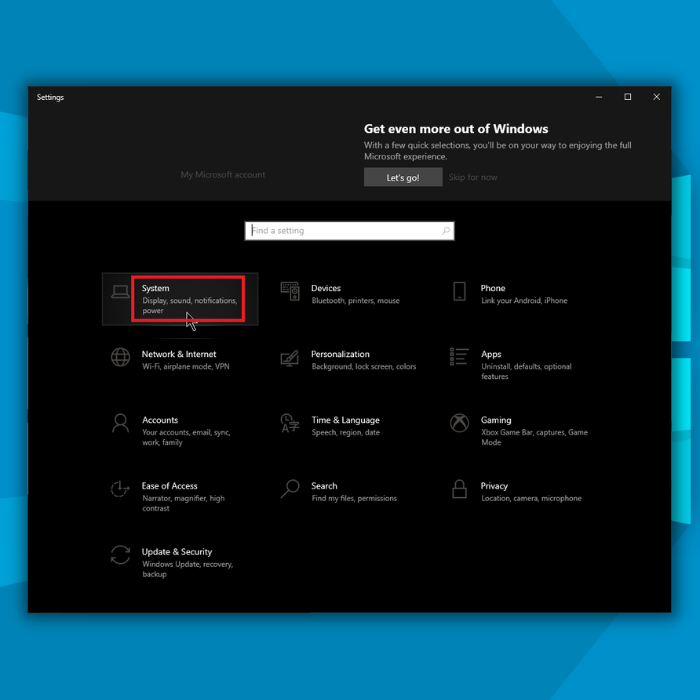
- Кейін, Дисплей бөлімінде “Масштаб және орналасу” үшін 100% таңдаңыз.

Windows 8 және 7 пайдаланушылары:
- Басқару тақтасына кіру. Кішкентай белгішелер немесе үлкен белгішелер арқылы қараңыз.
- Одан кейін «Дисплей» түймесін басыңыз.
- Экрандағы мәтін өлшемі және басқа элементтер үшін 100% немесе кішірек опциясын таңдаңыз, содан кейін Қолдану түймесін басыңыз.
Өзгерістер күшіне енуі үшін компьютерді қайта іске қосыңыз.
Қорытынды
Directx түзетілмейтін қатеге тап болған кезде есте сақтау керек екі нәрсе бар. Біріншіден, DirectX және графикалық карта драйверлерінің екеуі де жаңартылғанына көз жеткізуіңіз керек, екіншіден, компьютеріңіз іске қосқыңыз келетін қолданбаның жүйелік талаптарына сай болуы керек.
Қолданбаны орнатпас бұрын, оны зерттеңіз. және сіздің компьютеріңіз мүмкін екенін тексеріңізоны өңдеңіз, егер олай болмаса, біз компьютеріңізді жаңартуды ұсынамыз, себебі бұл қолданбаны жұмыс істеудің жалғыз жолы.
Жиі қойылатын сұрақтар
DirectX түзетілмейтін қатенің себебі неде?
Бірнеше нәрсе, соның ішінде бүлінген ойын файлы, DirectX түзетілмейтін қатесін тудыруы мүмкін. Бұл қатені алып жатсаңыз, ойынды жойып, қайта орнату керек.
Егер бұл жұмыс істемесе, ойын файлдарын жөндеуге тырысуға болады. Мұны істеу үшін Steam бағдарламасын ашып, «Кітапхана» бөліміне өтіңіз. Қиындыққа тап болған ойынды тінтуірдің оң жақ түймешігімен басып, мәзірден «Сипаттар» тармағын таңдаңыз.
Жергілікті файлдар қойындысын таңдап, «Ойын кэшінің тұтастығын тексеру» түймесін басыңыз. Бұл ойын файлдарын бүліну үшін сканерлейді және DirectX қатесін жөндеуге әрекет жасайды.
Warzone қолданбасында қалпына келтірілмейтін қатені кездестірген DirectX қалай түзетемін?
Директтің қалпына келтірілмейтін қатесін түзету үшін бірнеше әрекетті орындауға болады. Call of Duty Warzone қатесі. Алдымен DirectX нұсқасының соңғы нұсқасы орнатылғанына көз жеткізіңіз. Мұны Microsoft веб-сайтына өтіп, DirectX іздеу арқылы табуға болады. Екіншіден, графикалық карта драйверіңіздің жаңартылғанын тексеріңіз. Соңында ойынды қайта орнатып көріңіз. Бұл шешімдердің ешқайсысы жұмыс істемесе, графикалық картаңызды жөндеу немесе ауыстыру қажет болуы мүмкін.
Warzone үшін маған DirectX не қажет?
Warzone іске қосу үшін DirectX 9.0c немесе одан кейінгі нұсқасы қажет. Жүйеде талап етілетінін білуге боладықұрамдастарды мына қадамдарды орындау арқылы таңдаңыз:
Бастау түймесін басып, Іздеу жолағына dxdiag деп теріп, Enter пернесін басу арқылы DirectX диагностикалық құралын ашыңыз.
Дисплей қойындысын басыңыз.
Драйверлер астында Direct3D 9 атауының нұсқасы астында тізімде бар-жоғын тексеріңіз. Олай болмаса, сізде DirectX 9 немесе одан кейінгі нұсқасы орнатылмаған және Warzone ойнау үшін оны орнату қажет болады. DirectX орнату туралы қосымша ақпаратты осы жерден таба аласыз.
Ойынды dx11 жүйесінде іске қосуға қалай мәжбүрлеуге болады?
Ойынды DX11 жүйесінде іске қосуға "мәжбүрлей" алмайсыз. DirectX 11-ге қолдау көрсететін ойындар жүйеде қолжетімді болса, оның мүмкіндіктерін пайдаланады, бірақ DirectX 11-ге қолдау көрсетпейтін ойындар қолжетімді болса, DirectX 10 немесе 9-ды пайдаланады.
" ойынды DirectX-тің басқа нұсқасын пайдалану үшін алдау. Дегенмен, қолданбаның .exe файлын он алтылық редактормен өзгерту арқылы DirectX 11 режимінде іске қосу үшін кейбір ойындарды алуға болады. Бірақ бұған қолдау көрсетілмейтінін және барлық ойындармен жұмыс істемеуі мүмкін екенін ескеріңіз.
Бүлінген DirectX-ті қалай түзетемін?
Егер DirectX зақымдалған болса, сіз ойындар ойнай алмайсыз немесе белгілі бір ойындарды пайдалана алмайсыз. DirectX талап ететін бағдарламалар. DirectX қайта орнатуға тырысуға болады, бірақ бұл жұмыс істемесе, графикалық карта драйверін жаңарту немесе жаңа графикалық картаны орнату қажет болуы мүмкін.
Осы әрекеттердің кез келгенін қалай орындау керектігін білмесеңіз, сұраңыз. көмек үшін басқа біреу. Графикаңызды жаңарту кезінде абай болу маңыздыкарта драйверін немесе жаңа графикалық картаны орнату, себебі бірдеңе дұрыс болмаса, компьютерге зақым келтіруіңіз мүмкін.
DirectX жүйесінің warzone талаптары қандай?
Warzone үшін DirectX жүйесінің талаптары төмендегідей:
ОЖ: Windows 10 (64-бит) Home, Pro немесе Enterprise
Графикалық карта: NVIDIA GeForce GTX 1050 Ti 4 ГБ, AMD Radeon R9 270 2 ГБ немесе баламасы бар DX11 үйлесімді графикалық карта кемінде 2 ГБ арнайы жад.
Процессор: Intel Core i5 2500K 3,3 ГГц немесе AMD Ryzen 5 1400 3,2 ГГц немесе балама CPU
Жад: 8 ГБ жедел жады
DirectX нұсқасы: DirectX маусымы 2010 ж. Қайта таратылатын бума орнатылды
Неліктен менің Modern Warfare қызметіндегі шақыруым жұмыс істемейді?
Call of Duty Modern Earfare жұмыс істемеуінің бірнеше ықтимал себептері бар. Ең алдымен, жүйеңіздің ойынға қойылатын минималды талаптарға сай келетінін тексеру керек. Бұл ақпаратты ойынның өнім бетінен немесе желіден таба аласыз.
Егер жүйеңіз ең төменгі талаптарға сай болса, графикалық драйверлерді және/немесе DirectX жаңартуға тырысқыңыз келуі мүмкін. Мұны қалай жасауға болатыны туралы нұсқауларды Интернеттен де таба аласыз. Графикалық драйверлерді және/немесе DirectX жаңарту мәселені шешпесе, ойынды қайта орнатып көргіңіз келуі мүмкін. Соңында, егер бұл шешімдердің ешқайсысы жұмыс істемесе, қосымша көмек алу үшін Activision тұтынушыларға қолдау көрсету орталығына хабарласқыңыз келуі мүмкін.

